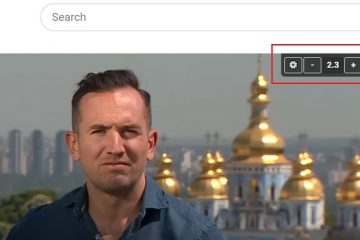Valutazioni dell’editore: Valutazioni degli utenti:[Totale: 1 Media: 5] @media(larghezza minima: 500px) { } @media(larghezza minima: 800px) { }
ChatHub è un’estensione gratuita di Google Chrome che funge da client Chatbot all-in-one che offre diversi chatbot come ChatGPT, Bing chat, Google Bard, Claude, Xunfei Spark con possibilità di ulteriori integrazioni in futuro. La tua vita è resa comoda e facile poiché puoi chattare contemporaneamente con più chatbot senza il fastidio di visitare i loro siti Web o utilizzare più applicazioni.
ChatHub offre una meravigliosa funzionalità grazie alla quale puoi inviare il tuo prompt di testo a tutti chatbot contemporaneamente e ottieni una risposta rapida. Questo ti aiuta a confrontare le loro risposte e prendere le migliori. Puoi anche scegliere di chattare con uno solo dei chatbot se lo desideri.
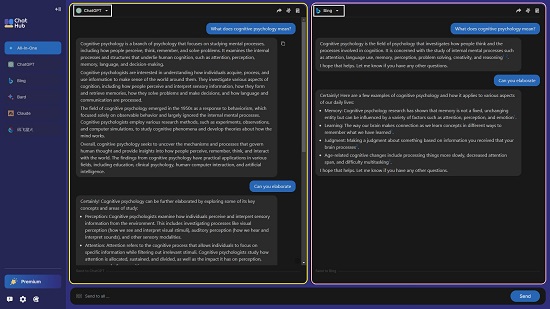
Per ChatGPT, ChatHub ti consente di fornire l’utilizzo della WebApp e della modalità API che generalmente offre risposte più rapide. Per Bing Chat, devi aver effettuato l’accesso al tuo account per usufruire dei suoi servizi.
Funzionamento:
1. Fai clic su questo collegamento per scaricare l’estensione ChatHub, decomprimere i contenuti e salvarli in una posizione specificata cartella. Poiché ChatHub è un’estensione decompressa, devi abilitare la modalità sviluppatore di Google Chrome per installarlo.
2. Avvia il client facendo clic sull’icona”Estensioni”e selezionando ChatHub o utilizzando il tasto di scelta rapida Alt + J.
3. Per impostazione predefinita, osserverai due chatbot (modalità All-in-one) disponibili sullo schermo: ChatGPT e Bing. Digita qualsiasi richiesta di testo nella parte inferiore dello schermo e premi Invio o fai clic su”Invia”. Il prompt verrà inviato a entrambi i chatbot e le risposte verranno generate fianco a fianco per un facile confronto. Ti verrà chiesto di accedere al tuo account Bing o Google per ricevere una risposta rispettivamente da Bing o Google Bard.
4. Puoi scegliere i chatbot da utilizzare nella modalità All-in-one tramite il menu a discesa in alto a sinistra di ogni frame.
5. Se desideri utilizzare un singolo chatbot, puoi fare clic sul pulsante corrispondente nel pannello a sinistra dello schermo.
6. Per accedere alle Impostazioni di ChatHub, fai clic sull’icona”Impostazioni”in basso. Qui puoi configurare la modalità di avvio come All-in-one o qualsiasi singolo chatbot, nonché modificare il tasto di scelta rapida.
7. Puoi scegliere la modalità ChatGPT che desideri utilizzare e specificare la chiave API Open AI e l’host se selezioni la modalità API. Inoltre, puoi selezionare lo stile di conversazione di Bing come Preciso, Bilanciato o Creativo e il modello Claude da utilizzare. Ricordati di fare clic sul pulsante”Salva”per salvare e applicare le impostazioni.
8. Puoi esportare/importare tutti i tuoi dati che includono cronologie chat, impostazioni, messaggi locali e altro facendo clic sul pulsante corrispondente nella pagina”Impostazioni”.
Commenti di chiusura:
ChatHub è un’ottima estensione di Google Chrome che ti consente di utilizzare più chatbot contemporaneamente e ottenere le risposte affiancate in modo che possano essere facilmente confrontate. Al momento della stesura di questo articolo supporta ChatGPT, Bing chat, Google Bard, Claude e Xunfei Spark con possibilità di ulteriori integrazioni con più chatbot nel prossimo futuro. Vai avanti e usa il client ChatHub e sfrutta il vantaggio di vari chatbot su un’unica schermata.
Fai clic qui per scaricare ChatHub. Devi scaricare il file chathub.zip, decomprimerlo e installarlo in Chrome. Per accedere al codice sorgente di ChatHub dal repository, fai clic qui.